2023-07-07 291

google浏览器64位下载地址v84.0.4147.105
64位google浏览器v84.0.4147.105是一款可让您更快速、轻松且安全地使用网络的浏览器,它的设计超级简洁,使用起来更加方便,并在最快浏览器评选中获得最高分,google浏览器Chrome的特点是简洁、快速,采用自身研发的内核,用户使用后反馈效果也是相当不错。
具体方法:
1、根据上面的提示,我们点击【允许】按钮,也是可以启动Flash插件的,但是每次都这样做,会浪费时间;
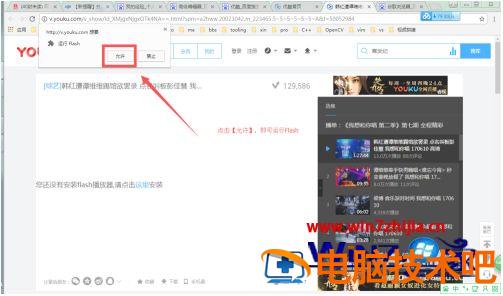
2、首先,点击Chrome的【自定义及控制】按钮,这个按钮在Chrome的右上角;
然后选择【设置】,打开设置界面;
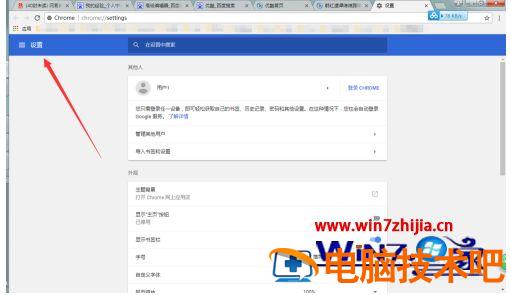
3、在设置界面,我们一直往下拖,在底部,找到【高级】选项,点击它;
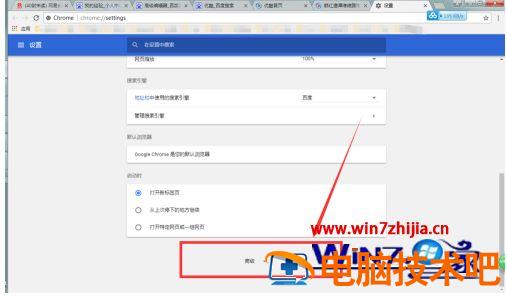
4、点击【高级】选项之后,会显示出之前隐藏的功能选项;
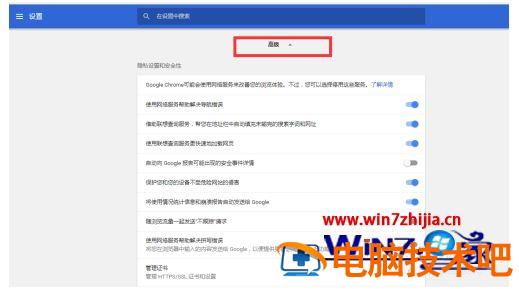
5、我们找到【内容设置】,点击它;
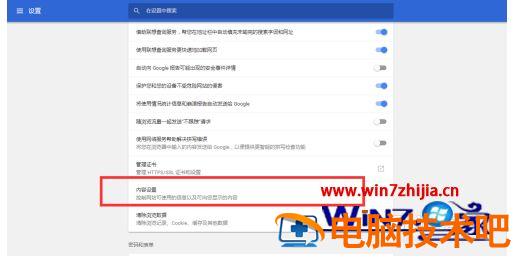
6、然后会显示出【内容设置】的相关选项,找到【Flash】;
可以看到安装完Flash之后,默认的设置是每次启动Flash插件,都会先询问用户,这也是为什么,我们需要做那些繁琐的操作;
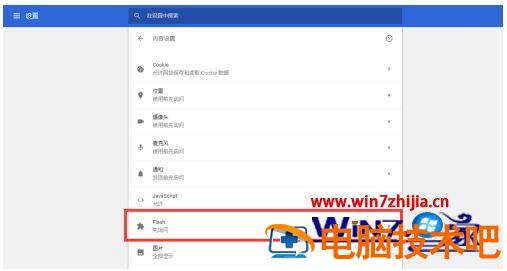
7、点击【Flash】进去,将先询问的开关按钮关闭;
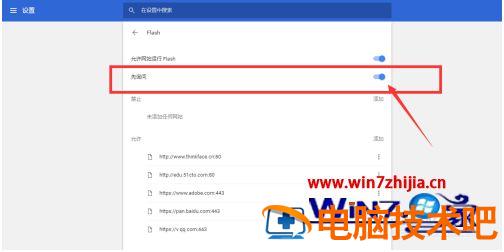
8、设置完成之后的结果;
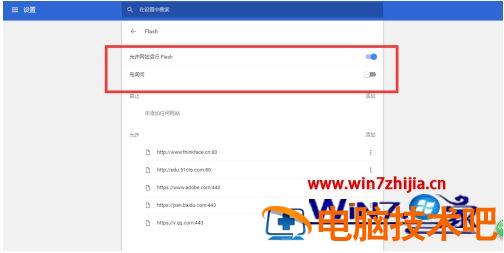
9、最后关闭设计的界面,就可以了!
以上就是关于chrome浏览器允许flash操作方法了,有需要的用户就可以根据小编的步骤进行操作了,希望能够对大家有所帮助。
此外在我们操作chrome浏览器的过程中,还会遇到其他方面的问题,用户也可以来其中看看,说不定就有你想要的教程
推荐教程:chrome新版拒绝连接怎么办、chrome浏览器看视频卡如何处理
原文链接:https://000nw.com/2281.html
=========================================
https://000nw.com/ 为 “电脑技术吧” 唯一官方服务平台,请勿相信其他任何渠道。
系统教程 2023-07-23
电脑技术 2023-07-23
应用技巧 2023-07-23
系统教程 2023-07-23
软件办公 2023-07-11
系统教程 2023-07-23
软件办公 2023-07-11
软件办公 2023-07-12
软件办公 2023-07-12
软件办公 2023-07-12
扫码二维码
获取最新动态
